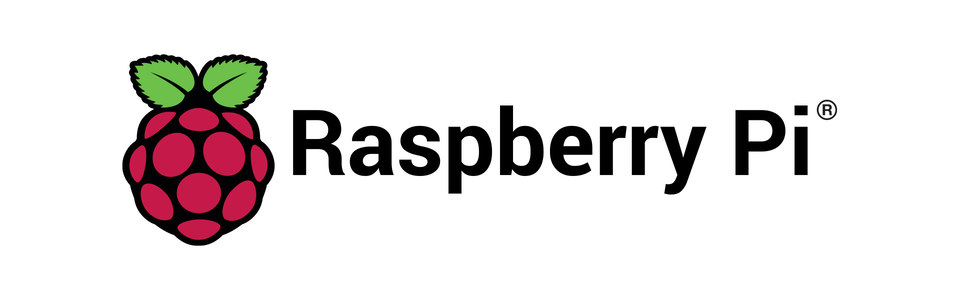
樹莓派
使用SD卡儲存作業系統和程式。 配備USB介面、HDMI的視訊輸出(支援聲音輸出)等。支持無綫網絡以及藍牙5.0
心得
樹梅派是ㄧ個小型的電腦,裡面的作業系統是第一次接觸到,雖然是一塊小小的板子,卻能做許多事情,這次課程連接的是鏡頭,可以辨識物品和做出人臉辨識,十分有趣,希望下次能做出成品。 而材料也付得很齊全,有: Raspberry Pi 4 (2GB) SD卡(16G 以上) 網路攝影機 Mini HDMI傳輸線 螢幕、鍵盤、滑鼠
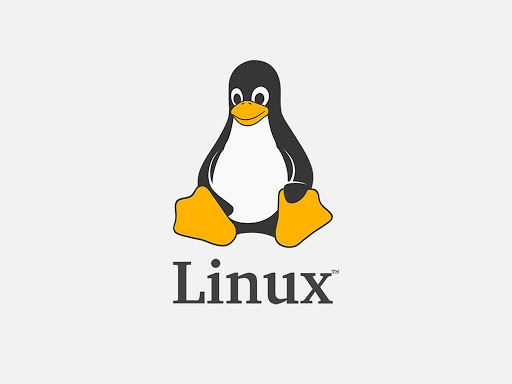
linux
Linux是一種自由和開放源碼的類UNIX操作系统。大部分操作都可由指令來完成
Linux有很多指令,可以進行很多的操作,無需滑鼠也能進行操控
linux是自由軟體和開放原始碼軟體發展中最著名的例子
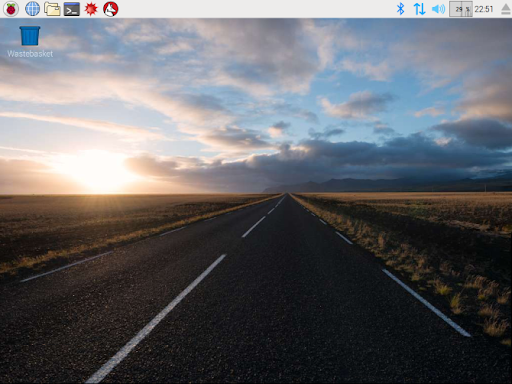
linux人臉辨識
這次的實踐是利用linux和python加上攝像頭實現人臉辨識功能,首先我們需要在樹莓派上建立好linux環境
參考網址:https://sites.google.com/site/raspberypishare0918/home
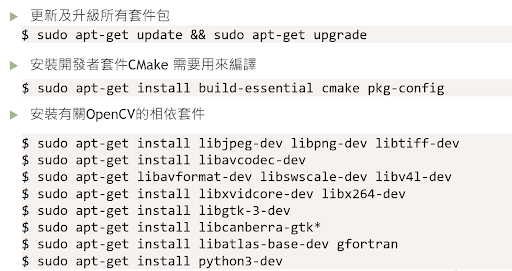
注釋與圖片,連結
接著我們需要更新環境,點開“終端機”,輸入圖中的指令 (在html中使用ul)
- $ sudo apt-get update && sudo apt-get upgrade
- $ sudo apt-get install build-essential cmake pkg-config
- $ sudo apt-get install libjpeg-dev libpng-dev libtiff-dev
- $ sudo apt-get install libavcodec-dev
- $ sudo apt-get libavformat-dev libswscale-dev libv4l-dev
- $ sudo apt-get install libxvidcore-dev libx264-dev
- $ sudo apt-get install libgtk-3-dev
- $ sudo apt-get install libcanberra-gtk*
- $ sudo apt-get install libatlas-base-dev gfortran
- $ sudo apt-get install python3-dev

鏡頭
接著我們需要連接攝像頭,只要將攝像頭的接口插好,重開機就接上了,然後只需要
- 在终端输入 sudo raspi-config
- 選擇 Enable canmer
- 然後finish
- 然後方向键右右然後返回 退出config
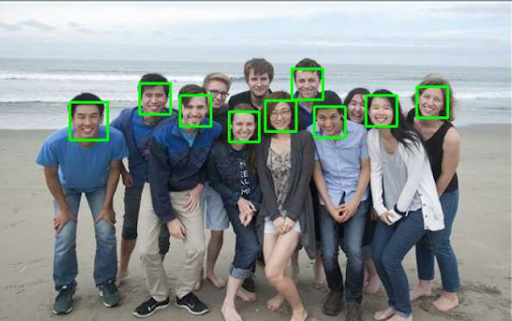
接著可以下載人臉辨識的軟體,webcam_cv3.py是主要程序
右鍵點擊文件,選擇“在終端機開啓”,再對終端機輸入$Python webcam_cv3.py
即可開啟Webcam開始辨識攝像到的人臉,按q可關閉視窗